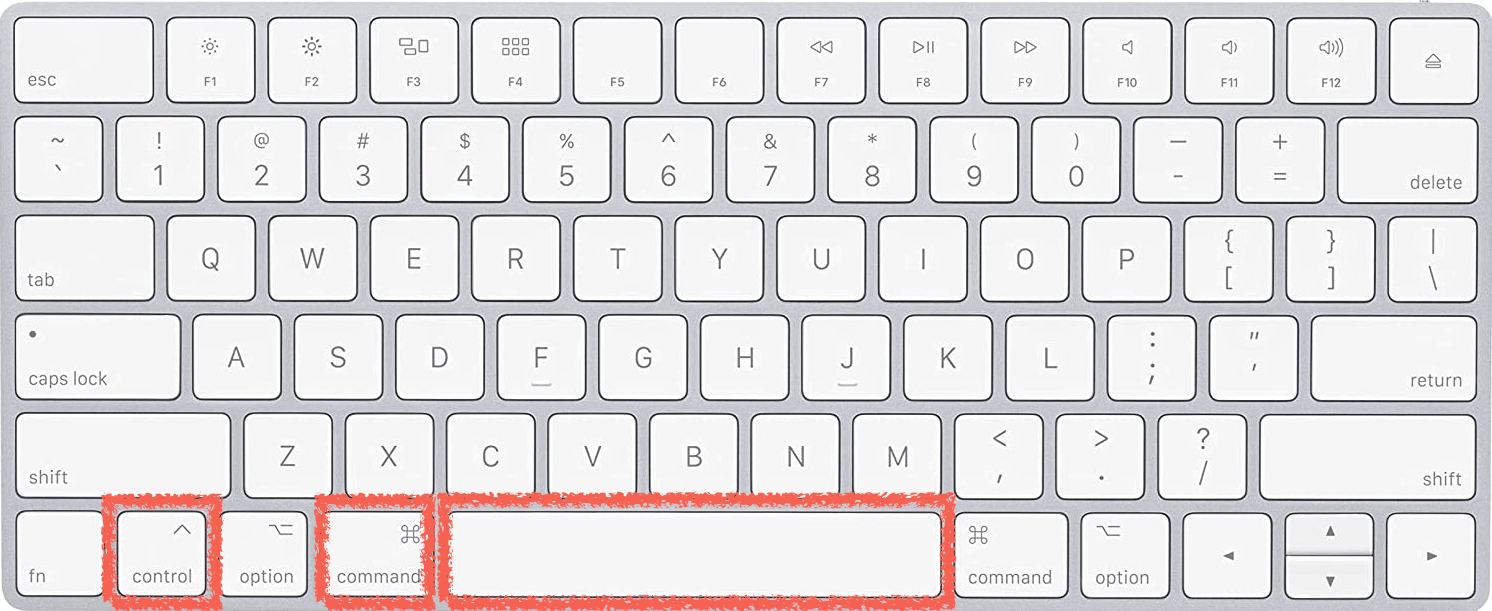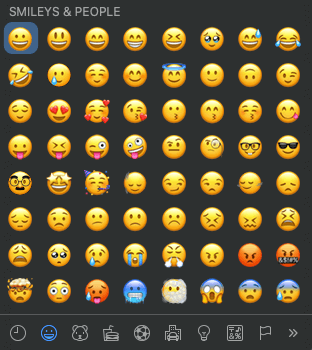Photo by charlesdeluvio on Unsplash
Кнопочные позиции Key Position
Command(⌘)

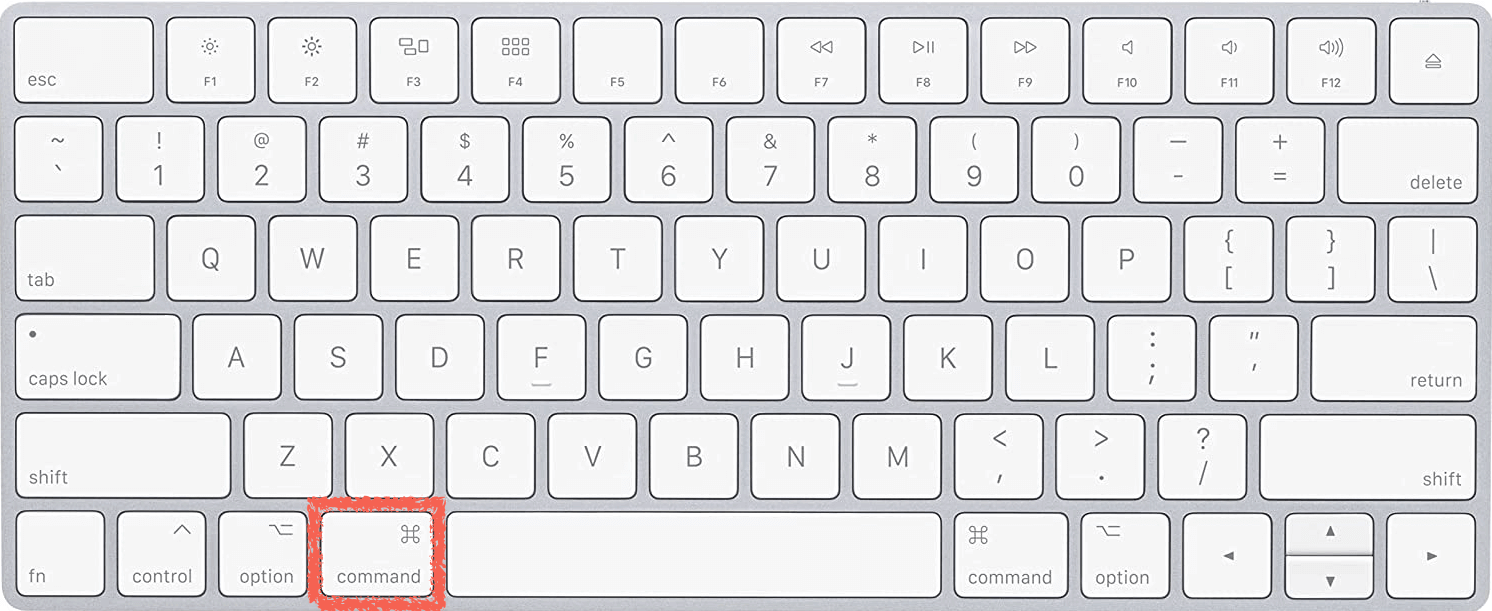
Option(⌥)

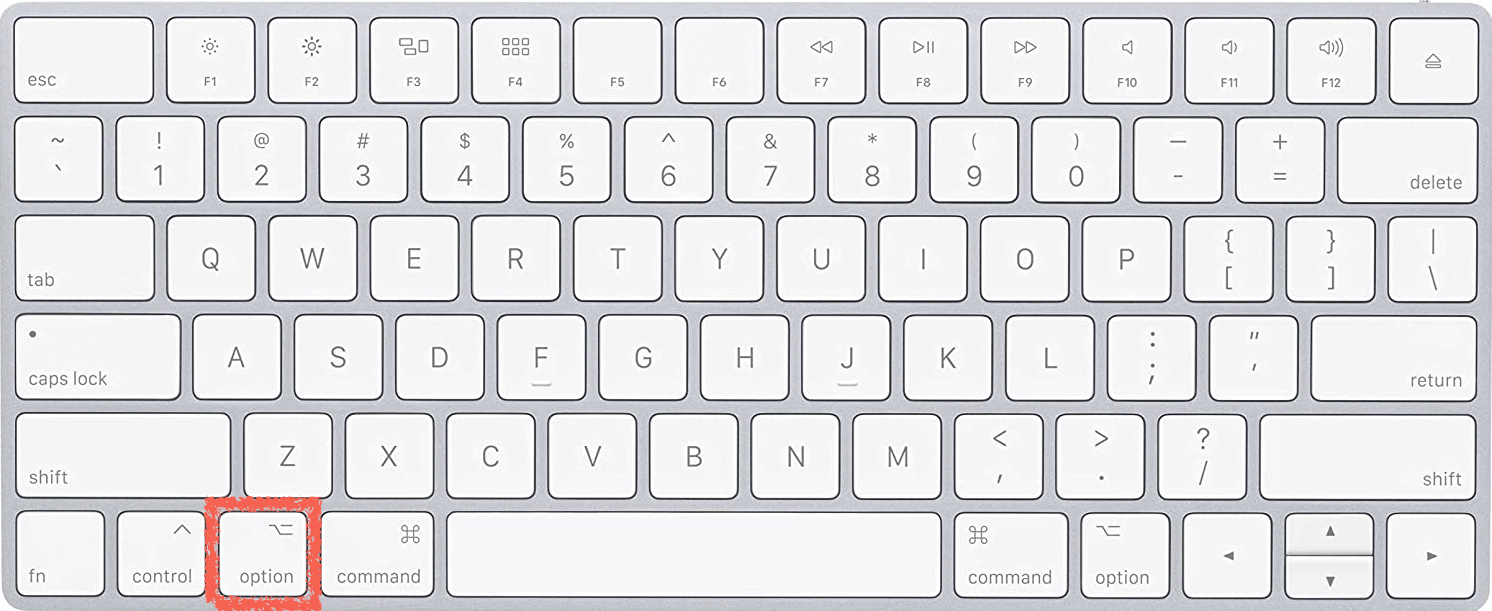
Control(⌃)

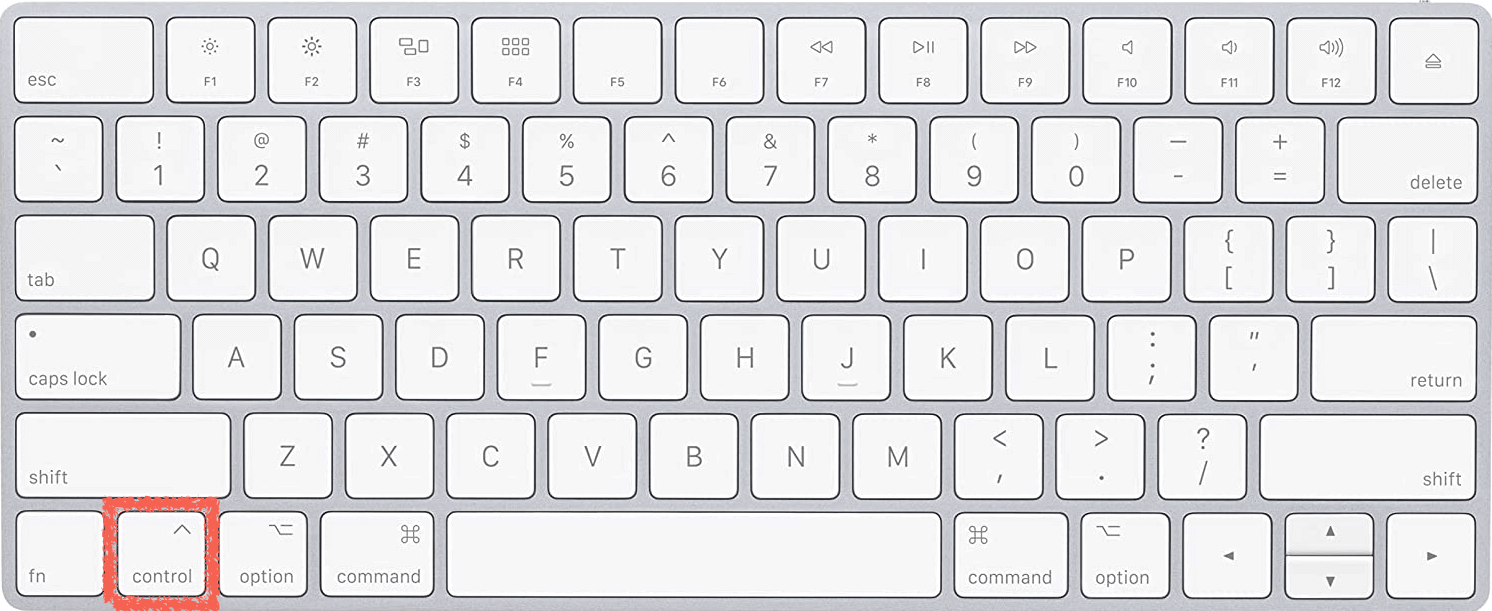
Shift(⇧)

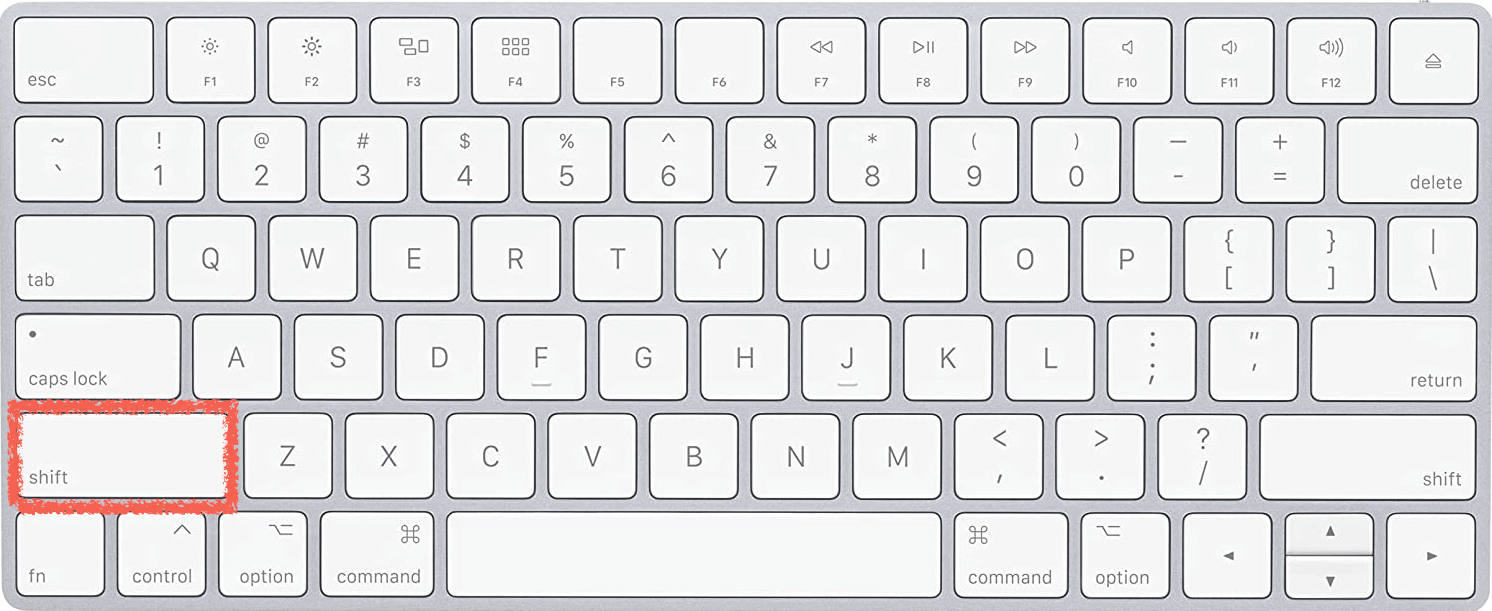
Capslock(⇪)

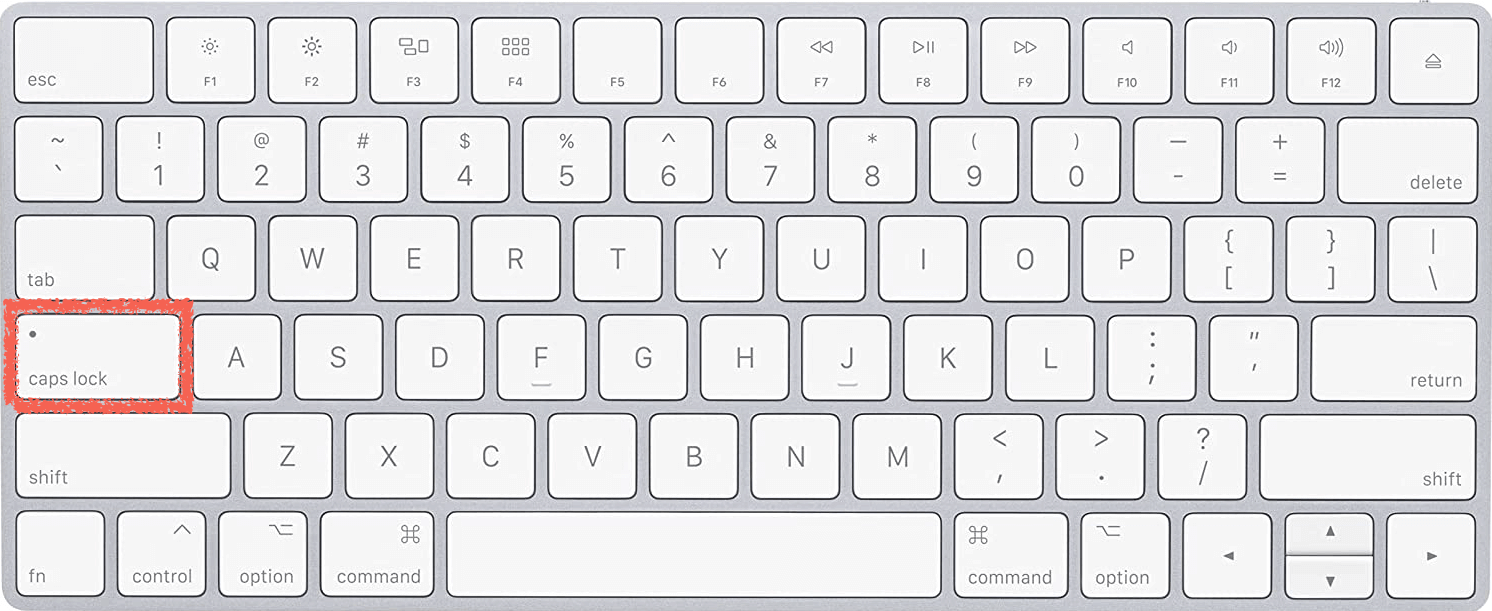
Enter(↩︎) or return(↩︎)
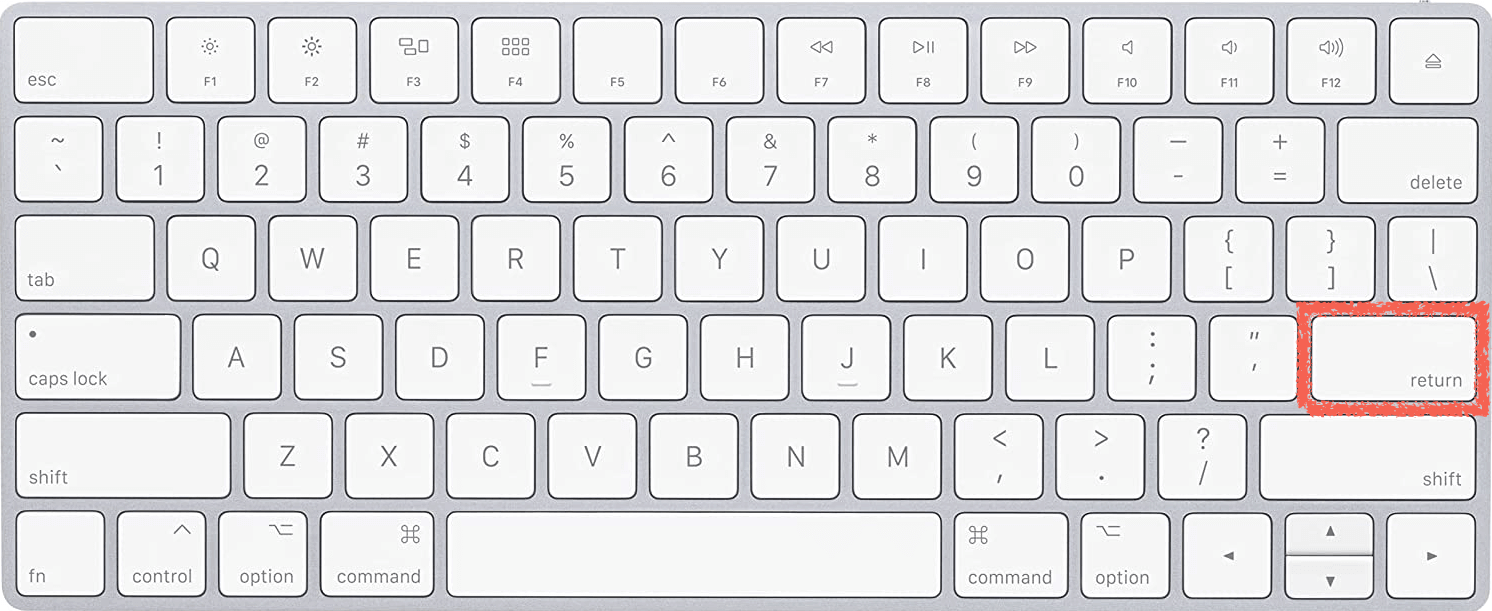
Delete(⌫)
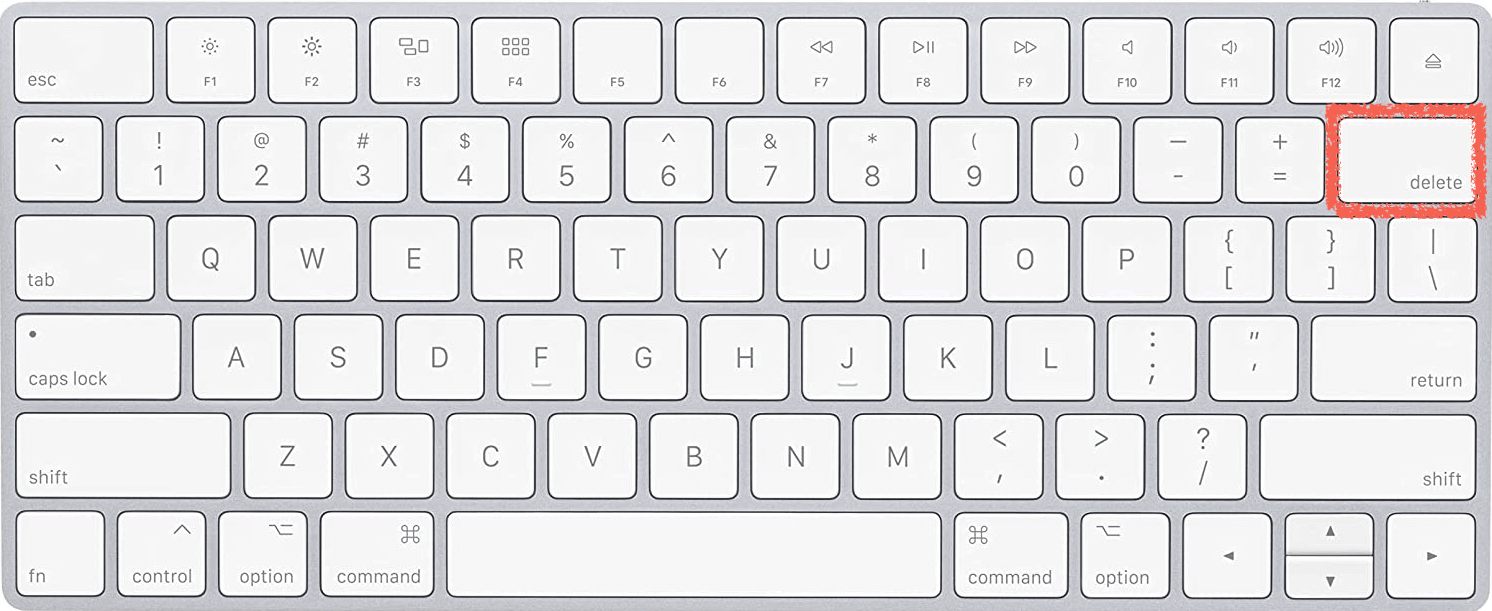
Содержимое Content
| Функция | Горячая клавиша |
|---|---|
| Копировать | Command(⌘)+C |
| Вставить | Command(⌘)+V |
| Вырезать | Command(⌘)+X |
| Отменить | Command(⌘)+Z |
| Повторить отмену | Command(⌘)+Y |
| Увеличить шрифт | Command(⌘)++(плюс) |
| Уменьшить шрифт | Command(⌘)+-(минус) |
| Обновить | Command(⌘)+R |
| Добавить страницу в закладки | Command(⌘)+D |
| Добавить все страницы в закладки | Command(⌘)+Shift+D |
| Найти текст | Command(⌘)+F |
| Настройки | Command(⌘)+,(запятая) |
| Закрыть всю программу | Command(⌘)+Q |
| Удалить текст справа от курсора | Fn+Delete |
| Переместить курсор в начало строки | Command(⌘)+⇐(стрелка влево) |
| Переместить курсор в конец строки | Command(⌘)+⇒(стрелка вправо) |
| Переместиться в начало документа | Command(⌘)+⇧(стрелка вверх) |
| Переместиться в конец документа | Command(⌘)+⬇︎(стрелка вниз) |
Файл File
| Функция | Горячая клавиша |
|---|---|
| Копировать | Command(⌘)+C |
| Вставить, сохранив оригинал | Command(⌘)+V |
| Вставить, удалив оригинал | Command(⌘) + Option(⌥) + V |
| Показать скрытые файлы | Command(⌘) + Shift(⇧) + ., использовать в Finder |
Скриншот Screenshot
Снимки экрана по умолчанию сохраняются на рабочем столе
| Функция | Горячая клавиша |
|---|---|
| Снять полный экран | Command(⌘)+shift+3 |
| Снять часть экрана | Command(⌘)+shift+4, затем выберите область мышью |
| Снять окно (с тенями) | Command(⌘)+shift+4+Пробел, и выберите окно для захвата |
| Снять окно (без теней) | Command(⌘)+shift+4+Пробел & Option, и выберите окно для захвата |
Система System
Кнопка выхода: верхний правый угол клавиатуры
| Функция | Горячая клавиша |
|---|---|
| Выключить экран | Shift(⇧) + Command(⌘) + Кнопка выхода |
| Спящий режим | Command(⌘) + Option(⌥) + Кнопка выхода |
| Перезагрузка | Command(⌘) + Command(⌘) + Кнопка выхода |
| Выключение компьютера | Command(⌘) + Option(⌥) + Command(⌘) + Кнопка выхода |
| Выход из текущей учетной записи | Shift(⇧) + Command(⌘) + Q |
| Блокировка экрана | Command(⌘) + Control(⌃) + Q |
| Открыть список запущенных программ | Option(⌥) + Command(⌘) + Кнопка выхода |
Вкладки Tab
| Функция | Горячая клавиша |
|---|---|
| Открыть новую вкладку | Command(⌘)+ T, этот ярлык можно использовать в Finder, а также в браузере (Chrome) |
| Закрыть вкладку | Command(⌘)+ W |
| Переключиться на вкладку слева | Command(⌘)+ Shift(⇧) + [ |
| Переключиться на вкладку справа | Command(⌘)+ Shift(⇧) + ] |
| Переключиться на заданную вкладку | Command(⌘) + цифра (1~8) |
| Переключиться на последнюю вкладку | Command(⌘) + 9 |
| Открыть новое окно | Command(⌘)+ N |
Окно Window
| Функция | Горячая клавиша |
|---|---|
| Свернуть текущее окно до минимума | Command(⌘)+M |
| Свернуть все окна до минимума | Option+Command(⌘)+M |
| Скрыть окно | Command(⌘)+H |
| Переключение на полноэкранный режим | Command(⌘)+Control+F |
| Увеличить содержимое | Command(⌘)++ |
| Уменьшить содержимое | Command(⌘)+- |
| Вернуть содержимое к исходному размеру | Command(⌘)+0 |
Звук Sound
| Функция | Горячая клавиша |
|---|---|
| Увеличить громкость | F11 |
| Уменьшить громкость | F12 |
| Тонкая настройка увеличения громкости | Option(⌥) + Shift(⇧) + F11 |
| Тонкая настройка уменьшения громкости | Option(⌥) + Shift(⇧) + F12 |
Эмодзи и специальные символы Emoji & Special Character
Введите Command(⌘) + Control(⌃) + Пробел , чтобы ввести эмодзи и специальные символы 🥺